立即下载
没有对应的手机版,本软件为电脑版,电脑版软件不支持手机安装
解压密码:www.xue51.com
ApowerRecover是一款用于硬盘数据恢复的系统工具,软件能够帮助用户对硬盘中各项数据进行恢复,该软件支持所有类型的文件恢复,也就是能够帮助用户将硬盘恢复到没有出问题之前一模一样。而该软件的所有文件甚至包括已经删除放进回收站并且被清空的文件,用户在办公的时候经常会出现误删文件的情况,并且不注意的话可能回收站也会进行清空,这样就白白丢失了一个办公所需要用的文件,还浪费了用户的工作时间,而有了这款软件则是不一样。软件能够将回收站中被清空的文件进行还原。软件支持三种恢复模式,能够让用户有更大的机会找到自己丢失误删的文件。能够从制定文件夹中进行恢复,这样无需扫描能够更快的获得被误删的文件。而有时候我们可能会出现忘记文件夹存储在哪个位置的情况,而这时候就可以使用软件的磁盘扫描以及全电脑扫描,这两种方式都能够对文件进行恢复但是跟第一种比起来时间将会更久。软件的用户操作界面十分的简洁,用户即使第一次使用该软件也能够快速的上手并且熟练的使用软件。ApowerRecover中文破解版功能强大并且小编带来这个版本无需付费下载即可畅享软件,感兴趣的用户可以在本页面的下载链接处进行下载。
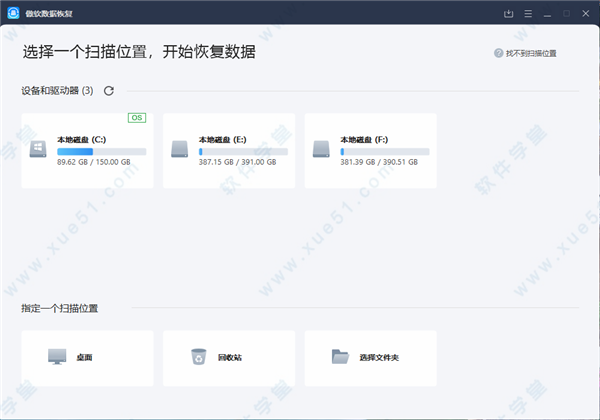
2、双击安装包开始安装,并且选择软件语言

3、选择同意用户协议点击下一步

4、选择软件安装位置点击下一步
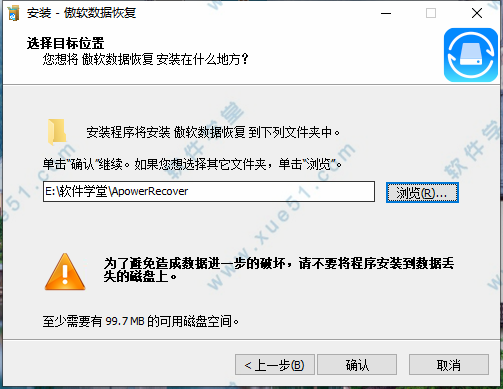
5、软件安装读条中请耐心等待

6、软件安装
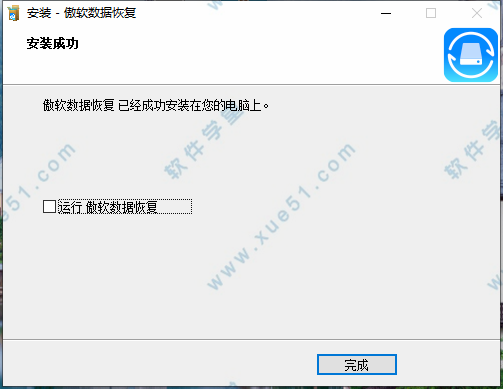
7、打开软件安装位置

8、将破解文件复制进软件安装目录中

9、破解完成
1、ApowerRecover与其他恢复工具不同,该软件具有简洁明了的界面,即使是新手,也可以轻松地了解如何找回丢失的文件。
2、您可以选择各种文件以及某种类型的数据进行扫描和恢复。
3、另外,您可以根据需要选择特定的扫描或彻底的搜索。
4、在扫描过程中,您可以随时暂停,继续或停止扫描。
5、检测完成后,您可以看到已删除项目的详细信息
6、这可以帮助您节省时间和存储空间,因为您不会错误地获取不需要的文件。
7、您可以放心使用此软件,因为您的数据可以轻松恢复而不会丢失。
二、智能还原已删除的文件
1、ApowerRecover提供三种模式,以帮助其用户以智能方式恢复丢失的文件。
2、如果您还记得文件的存储位置,则可以直接选择它们的位置并取回它们。
3、如果您不记得了,可以扫描整台计算机以找到它们。
4、如果找不到分区,该应用程序甚至可以让您选择并搜索驱动器以恢复数据。
5、更好的是,如果仍然找不到所需的数据,则可以转到搜索结果下方的深度扫描,
6、它会更深入地检测该区域,以帮助您获取所需的物品。
三、轻松还原已删除的文件
1、这个软件真的很容易使用。只需在计算机上启动它,检查要恢复的文件类型,然后根据情况选择适当的模式。
2、该应用程序将开始自动扫描计算机或驱动器。
3、之后,将以两种方式显示项目-路径和文件类型。
4、顾名思义,路径将向您显示从中删除项目的位置,
5、而文件类型将根据检测到的项目的类型将其分为不同的类别。
6、选择文件并将它们恢复到特定位置。
日常生活中,不小心删除、格式化、病毒感染和不当操作等原因造成的数据丢失,都可以使用此款软件重新获得重要资料。不管删除的文件是在硬盘、外部硬盘、内存卡、数码相机、摄像机、或者U盘之中,都能够在Windows/Mac电脑中安全恢复。并且它可以恢复几乎所有格式类型的数据。例如:照片、音频、视频、文档、档案、邮件等等。
2、巧妙恢复删除文件
此软件提供三种模式来帮助用户巧妙的恢复丢失文件。如果您记得您的文件保存在哪,可以直接在初始位置中获得丢失文件。如果不记得,可以扫描整个计算机来找到它们。如果找不到分区,这个软件还可以让您选择并搜索硬盘来恢复数据。如果仍然无法找到想要的数据,可以点击搜索栏下面的”深度扫描”,它就会更加深入的搜索并帮助您找到想要的文件。
3、简洁直观的操作界面
不同于其他的恢复工具,此软件有一个简洁明了的界面并能让您的数据轻松无损恢复。即便是新手也能非常轻松的掌握如何恢复他们丢失的文件。您可以选择所有类型作为扫描和恢复的默认数据类型。同样,您也可以根据自己的需求选择一种特定的扫描或者全面的搜索方式。在扫描阶段,可以随时暂停、继续、或者停止扫描。当搜索结束之后,就可以看到已删除文件的详细信息。这样便可以助你节省时间和存储空间。
4、轻松恢复删除文件
该软件非常好用,只要将其下载到电脑上,选择您想要恢复的文件类型,然后根据您的需求选择适当的模式。软件就会开始自动扫描电脑和磁盘。之后,文件就会以路径和文件类型两种方式显示。通过显示的路径,就可以了解文件从哪里删除。文件类型会根据种类将搜索到的文件划分到不同的类别。选择好文件就能恢复到特定的位置。
打开ApowerRecover软件时,就可以看到三个类别选项:“所有文件”,“媒体文件”和“文档、压缩及邮件”。如果需要恢复所有文件,可以点击“所有资料”,如果只需要恢复特定类型的文件,可以选择其中的一项或者多项。
然后,点击“下一步”,选择需要软件扫描的区域,便可搜索丢失的文件。扫描的区域分为“常用区域”和“硬盘”。
常用区域:
桌面和回收站是人们经常使用的区域。此外,还可以点击“选择具体位置”,打开电脑中特定的位置进行扫描。
硬盘:
有时候,我们也需要从硬盘或者其他移动设备中搜索丢失的文件。可以选择“C”、“D”或者“E”本地磁盘直接恢复文件。如果要从存储卡、相机或者其他移动设备恢复文件,则需要先将其连至电脑端,然后它们就会显示在“硬盘”下方。选择一个设备,然后点击“下一步”,软件就会自动开始搜索。
但是,也有可能会出现上述位置找不到您的硬盘的情况,这时候就需要选择“找不到磁盘”>“选择硬盘”>单击“搜索”。如果找到所需的分区,就选择所需分区,单击“扫描”即可。如果找不到所需的分区,请先选择“深度搜索”,然后选择要扫描的分区。
提示:在搜索过程中,可以随时点击“停止”。当弹出提示时,点击“确定”即可。
2、预览文件
扫描完成后,文件将根据路径和类型分为不同的类别。这些类别将显示在界面的左侧。右侧则是将所有检测到的文件列出详细信息。包括名称、大小、创建日期、修改日期。如果不知道某文件是否是您需要的文件,可以单击它,然后在数据信息字段上方可以看到预览信息。
3、恢复数据
如上所述,文件会被分为不同的类别。因此可以检查指定的文件夹,点击“恢复”,然后单击“浏览”,并将还原的数据保存到指定位置。同时,还可以在预览后选择需要恢复的文件。
如果您找不到丢失的文件,可以点击“深度扫描”。软件就会更深入地搜索数据。扫描完成后,选择并恢复丢失的文件。
提示:单击“停止”,然后点击“确定”。可以随时停止恢复过程
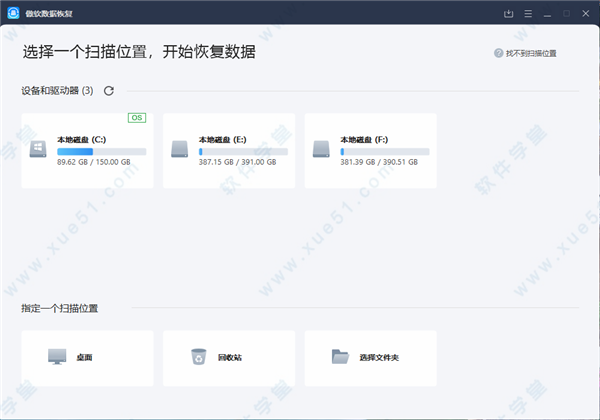
安装破解教程
1、在软件学堂下载软件压缩包,并且解压获得软件安装包以及破解文件2、双击安装包开始安装,并且选择软件语言

3、选择同意用户协议点击下一步

4、选择软件安装位置点击下一步
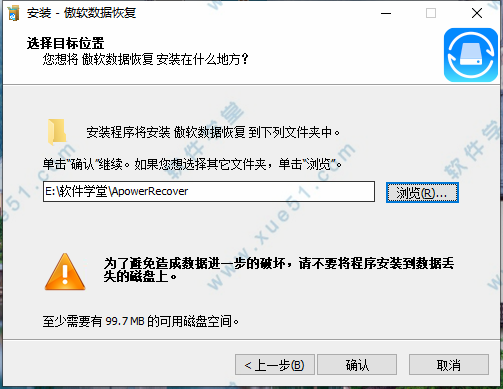
5、软件安装读条中请耐心等待

6、软件安装
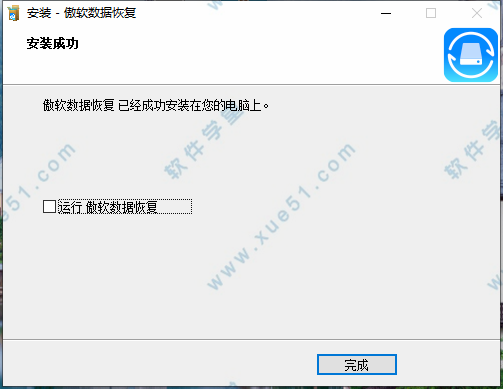
7、打开软件安装位置

8、将破解文件复制进软件安装目录中

9、破解完成
功能介绍
一、人性化的数据恢复操作1、ApowerRecover与其他恢复工具不同,该软件具有简洁明了的界面,即使是新手,也可以轻松地了解如何找回丢失的文件。
2、您可以选择各种文件以及某种类型的数据进行扫描和恢复。
3、另外,您可以根据需要选择特定的扫描或彻底的搜索。
4、在扫描过程中,您可以随时暂停,继续或停止扫描。
5、检测完成后,您可以看到已删除项目的详细信息
6、这可以帮助您节省时间和存储空间,因为您不会错误地获取不需要的文件。
7、您可以放心使用此软件,因为您的数据可以轻松恢复而不会丢失。
二、智能还原已删除的文件
1、ApowerRecover提供三种模式,以帮助其用户以智能方式恢复丢失的文件。
2、如果您还记得文件的存储位置,则可以直接选择它们的位置并取回它们。
3、如果您不记得了,可以扫描整台计算机以找到它们。
4、如果找不到分区,该应用程序甚至可以让您选择并搜索驱动器以恢复数据。
5、更好的是,如果仍然找不到所需的数据,则可以转到搜索结果下方的深度扫描,
6、它会更深入地检测该区域,以帮助您获取所需的物品。
三、轻松还原已删除的文件
1、这个软件真的很容易使用。只需在计算机上启动它,检查要恢复的文件类型,然后根据情况选择适当的模式。
2、该应用程序将开始自动扫描计算机或驱动器。
3、之后,将以两种方式显示项目-路径和文件类型。
4、顾名思义,路径将向您显示从中删除项目的位置,
5、而文件类型将根据检测到的项目的类型将其分为不同的类别。
6、选择文件并将它们恢复到特定位置。
软件特色
1、恢复任意删除文件日常生活中,不小心删除、格式化、病毒感染和不当操作等原因造成的数据丢失,都可以使用此款软件重新获得重要资料。不管删除的文件是在硬盘、外部硬盘、内存卡、数码相机、摄像机、或者U盘之中,都能够在Windows/Mac电脑中安全恢复。并且它可以恢复几乎所有格式类型的数据。例如:照片、音频、视频、文档、档案、邮件等等。
2、巧妙恢复删除文件
此软件提供三种模式来帮助用户巧妙的恢复丢失文件。如果您记得您的文件保存在哪,可以直接在初始位置中获得丢失文件。如果不记得,可以扫描整个计算机来找到它们。如果找不到分区,这个软件还可以让您选择并搜索硬盘来恢复数据。如果仍然无法找到想要的数据,可以点击搜索栏下面的”深度扫描”,它就会更加深入的搜索并帮助您找到想要的文件。
3、简洁直观的操作界面
不同于其他的恢复工具,此软件有一个简洁明了的界面并能让您的数据轻松无损恢复。即便是新手也能非常轻松的掌握如何恢复他们丢失的文件。您可以选择所有类型作为扫描和恢复的默认数据类型。同样,您也可以根据自己的需求选择一种特定的扫描或者全面的搜索方式。在扫描阶段,可以随时暂停、继续、或者停止扫描。当搜索结束之后,就可以看到已删除文件的详细信息。这样便可以助你节省时间和存储空间。
4、轻松恢复删除文件
该软件非常好用,只要将其下载到电脑上,选择您想要恢复的文件类型,然后根据您的需求选择适当的模式。软件就会开始自动扫描电脑和磁盘。之后,文件就会以路径和文件类型两种方式显示。通过显示的路径,就可以了解文件从哪里删除。文件类型会根据种类将搜索到的文件划分到不同的类别。选择好文件就能恢复到特定的位置。
使用说明
1、搜索文件打开ApowerRecover软件时,就可以看到三个类别选项:“所有文件”,“媒体文件”和“文档、压缩及邮件”。如果需要恢复所有文件,可以点击“所有资料”,如果只需要恢复特定类型的文件,可以选择其中的一项或者多项。
然后,点击“下一步”,选择需要软件扫描的区域,便可搜索丢失的文件。扫描的区域分为“常用区域”和“硬盘”。
常用区域:
桌面和回收站是人们经常使用的区域。此外,还可以点击“选择具体位置”,打开电脑中特定的位置进行扫描。
硬盘:
有时候,我们也需要从硬盘或者其他移动设备中搜索丢失的文件。可以选择“C”、“D”或者“E”本地磁盘直接恢复文件。如果要从存储卡、相机或者其他移动设备恢复文件,则需要先将其连至电脑端,然后它们就会显示在“硬盘”下方。选择一个设备,然后点击“下一步”,软件就会自动开始搜索。
但是,也有可能会出现上述位置找不到您的硬盘的情况,这时候就需要选择“找不到磁盘”>“选择硬盘”>单击“搜索”。如果找到所需的分区,就选择所需分区,单击“扫描”即可。如果找不到所需的分区,请先选择“深度搜索”,然后选择要扫描的分区。
提示:在搜索过程中,可以随时点击“停止”。当弹出提示时,点击“确定”即可。
2、预览文件
扫描完成后,文件将根据路径和类型分为不同的类别。这些类别将显示在界面的左侧。右侧则是将所有检测到的文件列出详细信息。包括名称、大小、创建日期、修改日期。如果不知道某文件是否是您需要的文件,可以单击它,然后在数据信息字段上方可以看到预览信息。
3、恢复数据
如上所述,文件会被分为不同的类别。因此可以检查指定的文件夹,点击“恢复”,然后单击“浏览”,并将还原的数据保存到指定位置。同时,还可以在预览后选择需要恢复的文件。
如果您找不到丢失的文件,可以点击“深度扫描”。软件就会更深入地搜索数据。扫描完成后,选择并恢复丢失的文件。
提示:单击“停止”,然后点击“确定”。可以随时停止恢复过程
展开全部内容
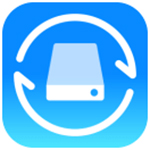












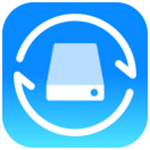





点击星星用来评分